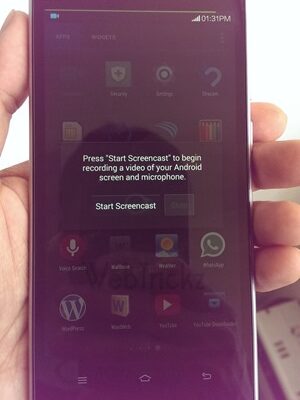Jakiś czas temu niesławny programista Androida Koush wydała aplikację 'CyanogenMod Screencast’ dla systemu Android 4.4.1 urządzenia z zainstalowanym niestandardowym ROM-em CyanogenMod 11. Aplikacja Screencast umożliwia bezproblemowe przechwytywanie nagrań wideo z ekranu telefonu z systemem Android i mikrofonem. Funkcja nagrywania ekranu jest naprawdę przydatna dla programistów, którzy chcą zaprezentować swoją aplikację w formie demonstracji wideo lub w przypadku, gdy chcesz przedstawić wideo instruktaż interfejsu urządzenia. Choć Android 4.4 KitKat obsługuje funkcję nagrywania ekranu, ale nie jest ona dostępna od razu po wyjęciu z pudełka; wymaga zainstalowania Android SDK, a następnie wykonania kilku poleceń, aby to zrobić. Osoby nieświadome tego, że smartfon OnePlus One działający pod kontrolą systemu CyanogenMod (CM11S) oferuje natywną możliwość tworzenia screencastów za pomocą preinstalowanej aplikacji Screencast.
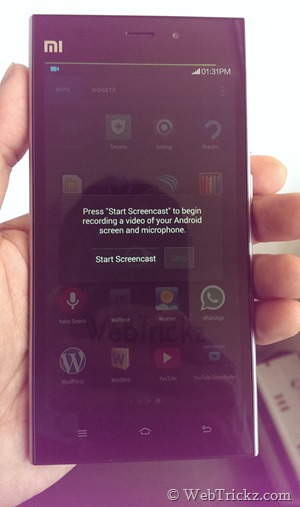
Na szczęście próbowaliśmy zainstalowanie aplikacji CyanogenMod Screencast na Xiaomi Mi 3 i zadziałało jak czar. Jedynym wymaganiem do zainstalowania aplikacji jest to, że twój Mi 3 powinien być zrootowany, co z pewnością jest bardzo łatwe do zrobienia na Mi 3. Aplikacja jest bardzo lekka, z eleganckim interfejsem użytkownika, a nagrywane screencasty działają bardzo płynnie bez żadnych lagów!
Jak nagrać screencast na Mi 3 (MIUI v5) –
1. Rootuj swojego Mi 3. (Zapoznaj się z naszym przewodnikiem: Jak uruchomić roota Xiaomi Mi 3 wersja indyjska)
2. Pobierz aplikacja Screencast na telefonie. (APK przez XDA)
3. Pobierz i zainstaluj program ES File Explorer z Google Play.
4. Otwórz Eksploratora plików ES, przejdź do jego menu i włącz „Root Explorer”. Upewnij się, że na żądanie przyznasz aplikacji uprawnienia roota.
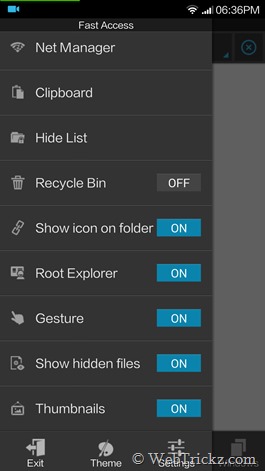
5. Skopiuj screencast.apk z folderu pobierania i wklej APK do \System. Następnie otwórz aplikację Screencast.Właściwości apk i wybierz opcję „Zmień” dla Uprawnień.
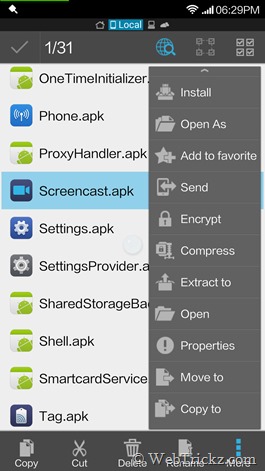
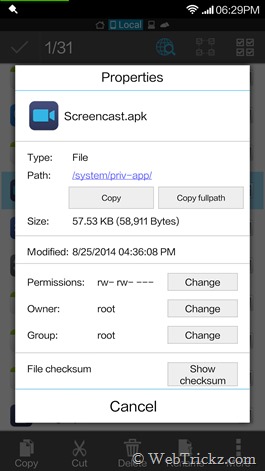
6. Ustaw odpowiednie uprawnienia, jak pokazano na poniższym zrzucie ekranu, i wybierz opcję Ok.
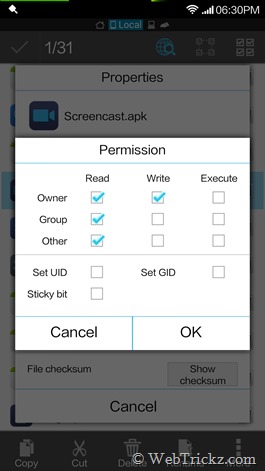
7. Uruchom ponownie telefon.
To wszystko. Teraz aplikacja Screencast jest dostępna w telefonie Mi 3. Po prostu otwórz aplikację i stuknij „Rozpocznij screencast”, aby rozpocząć nagrywanie wideo. Ikona nagrywania pojawi się na pasku stanu.
Mi 3 Screencast (Przykładowe wideo) –
Warto zwrócić uwagę:
- Po zainstalowaniu aplikacji Screencast można odinstalować Mi 3 i będzie ona nadal działać.
- Zobacz czas trwania wideo i zatrzymać nagrywanie z szuflady powiadomień. Można również zatrzymać aplikację w aplikacji Screencast.
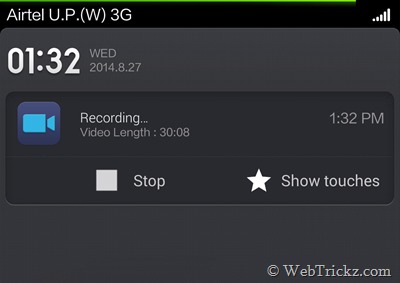
- Możesz po prostu włączyć opcję „Pokaż dotknięcia”, aby włączyć wizualną informację zwrotną dla dotknięć.
- Screencasty są nagrywane w rozdzielczości Full HD (1080×1920) w .MP4 format wideo.
- Nagrania są zapisywane w katalogu Filmy > Screencasty na wewnętrznej pamięci masowej i można do nich uzyskać dostęp także z menu Galeria > Screencasty.
- Screencast ma możliwość nagrywania wewnętrznego dźwięku, ale nagrywanie z mikrofonu z jakiegoś powodu nie działa poprawnie.
~ Przetestowaliśmy powyższą procedurę na Mi 3 w wariancie indyjskim z MIUI v5 (build v23).